Als u ooit het gevoel heeft dat u telefonisch wordt lastiggevallen, we beginnen er allemaal aan te wennen met onze vaste lijnen en callcenters voor isolatie, elektriciteit of andere... Het is ook denkbaar dat u wordt lastiggevallen op uw Google Pixel 6 , en het is veel minder prettig. Er zijn echter functies die voorkomen dat deze mensen contact met u opnemen. Dit is onder meer het geval bij het blokkeren van berichten.
Als u echter berichten heeft geblokkeerd, kunt u deze niet langer bekijken in uw discussiethreads. Wat moet u doen als u van gedachten verandert en dit wilt doen geblokkeerde berichten op uw Google Pixel 6 herstellen?
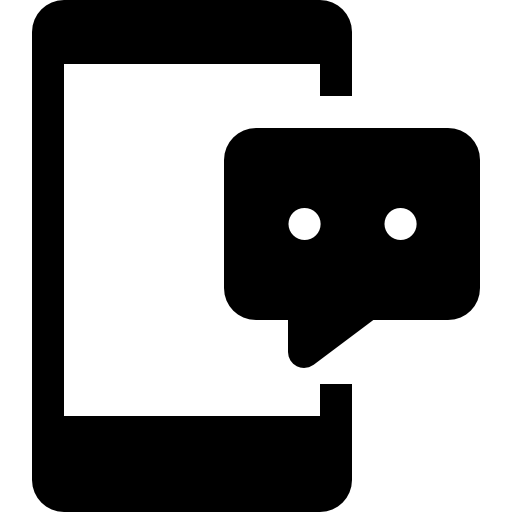
Precies, we hebben dit artikel geschreven om u te helpen deze operatie uit te voeren. Om te beginnen zullen we vervolgens zien hoe u berichten op uw mobiele telefoon kunt blokkeren hoe u geblokkeerde berichten kunt zien op uw Google Pixel 6 , eerst door de geschiedenis, dan door een computer en gegevensherstel.
Hoe sms-berichten van een nummer op Google Pixel 6 blokkeren?
We beginnen deze gids daarom door terug te gaan naar de basis en de techniek aan te leren of opnieuw te leren blokkeer berichten van een nummer op uw Google Pixel 6. Zelfs als je alleen maar iemands sms-berichten wilt blokkeren, houd er dan rekening mee dat de functionaliteit van Android ook blokkeert zijn oproepen. Hier tonen we u de procedure om te voorkomen dat een nummer u berichten stuurt:
- Open de applicatie "Berichten" op uw Google Pixel 6
- Als je in de discussielijst bent, druk je op de drie kleine verticale stippen rechtsboven in het scherm
- Klik vervolgens op "Instellingen"
- Eindelijk, in "Blokkeer nummers en berichten" schrijf het nummer dat u wilt blokkeren
- Hieronder vindt u de lijst met geblokkeerde nummers op uw Google Pixel 6.
Hoe geblokkeerde berichten op een Google Pixel 6 herstellen?
We gaan nu verder met het deel dat u waarschijnlijk het meest aangaat, hoe geblokkeerde berichten op een Google Pixel 6 te zien? Er zijn twee technieken mogelijk: voor de eerste hoeft u alleen maar door de instellingen van uw mobiele telefoon te navigeren, voor de tweede moet u uw Google Pixel 6 verbinden met een computer waarmee u de verwijderde gegevens kunt herstellen.
Hoe kunt u geblokkeerde sms-berichten op Google Pixel 6 bekijken via de instellingen van uw mobiele telefoon?
Met de nieuwe versies van Android raden we u aan om: controleer de Android-versie van uw Google Pixel 6, kun je een aantal functies uitvoeren, met name het bekijken van geblokkeerde berichten op je Google Pixel 6. Op eerdere versies is het niet noodzakelijkerwijs mogelijk om dit uit te voeren, we hebben de test uitgevoerd met Android 10 en deze functionaliteit is beschikbaar, probeer het op uw mobiele telefoon, ook al heeft deze een eerdere versie, het kan werken, ga anders verder met het volgende deel van dit artikel. Laten we gaan:
- Ontgrendel uw Google Pixel 6
- Ga naar de applicatie "Berichten"
- Tik op de drie kleine verticale stippen rechtsboven in het scherm
- Eindelijk, in het menu "Instellingen" ontmoeten in "Blokkeer nummers en berichten"
- In het tabblad "Geblokkeerde berichten" u zult de lijst ontdekken met alle berichten die zijn gefilterd door uw blokkering en deze vervolgens raadplegen, u kunt ze zelfs door erop te klikken herstellen in uw normale gespreksreeks
Hoe geblokkeerde berichten op Google Pixel 6 herstellen met behulp van een computer?
Laatste optie, in het geval dat u de in het vorige deel beschreven functionaliteit niet kunt vinden, of deze toch ziet, dat er niets in de lijst staat terwijl u ervan overtuigd bent dat u berichten heeft ontvangen die zijn geblokkeerd op uw Google Pixel 6 Maak je geen zorgen, er is een andere manier om ze te vinden, en dat gebeurt met behulp van een computer. Bekijk de onderstaande procedure:
- Schakel de USB-foutopsporingsmodus in op uw Google Pixel 6
- Verbind je Google Pixel 6 met je computer
- Gebruik root-software om je mobiele telefoon te rooten
- Gebruik nu alle software voor gegevensherstel (ze zijn meestal gratis en werken op dezelfde manier)
- Klik op "Berichten", u kunt ook "bijlage" aanvinken als u ze wilt herstellen, zodat de software al uw sms'jes, geblokkeerde sms'jes en verwijderde sms'jes op uw Google Pixel 6 vindt
Als je zoveel mogelijk tutorials wilt om de meester van de Google Pixel 6 te worden, nodigen we je uit om de andere tutorials in de categorie te verkennen: Google Pixel 6.
